Utilize Conectar dados para conectar seu mapa a um arquivo que contém dados de lote.
Utilize a janela Conectar dados para anexar qualquer origem de dados não-DWG:
- Formatos de banco de dados, como ArcSDE, Oracle ou SQL Server
- Uma fonte ODBC, como o Microsoft Access
- Um arquivo raster
- Origens com base na Web, como WMS e WFS
- Arquivos de dados espaciais, como SDF ou SHP
Conectar dados exibe informações sobre todas as origens de dados não-DWG anexadas, mesmo se não utilizar Conectar de dados para anexá-las. Por exemplo, o arquivo SDF arrastado e solto em seu mapa é listado na janela Conectar dados.
Tutorial em vídeo
|
|
Se estiver conectado à Internet, reproduza o vídeo para ver como para se conectar a um armazenamento de dados em tempo real e exibi-lo em seu mapa. Também é possível clicar em "Deixe-me tentar" para tentar por si mesmo. As etapas para este procedimento estão listadas abaixo do vídeo. |
Ao usar Conectar dados
- Se ainda não o fez, copie os arquivos de amostra do tutorial para uma unidade de disco local.
- No arquivo build_map1.dwg, em
Gerenciador de exibição
, clique em Dados
 Conectar-se aos dados.
Conectar-se aos dados. - Em Conexões de dados por provedor, selecione Adicionar conexão SDF.
- Clique no ícone do arquivo junto ao Arquivo de origem.
- Navegue para a pasta onde você copiou os arquivos de amostra e selecione PARCELS.SDF. Clique em Abrir.
- Clique em Conectar para adicionar o arquivo de dados de lote como uma origem de dados.
Em Adicionar dados para o mapa, Lotes está selecionado.
O sistema de coordenadas para esta classe de recurso é exibido junto ao seu nome. Se esta informação estiver incorreta, é possível clicar em Editar sistema de coordenadas para alterar o sistema de coordenadas.
Nota: Altere o sistema de coordenadas de entrada somente se conhecer o sistema de coordenadas original para o recurso — não altere o sistema de coordenadas para coincidir com seu mapa. O AutoCAD Map 3D toolset converte automaticamente cada recurso do próprio sistema de coordenadas no sistema de coordenadas do mapa atual. Se alterar o sistema de coordenadas, a conversão pode não ser correta. - Clique em Adicionar no mapa.
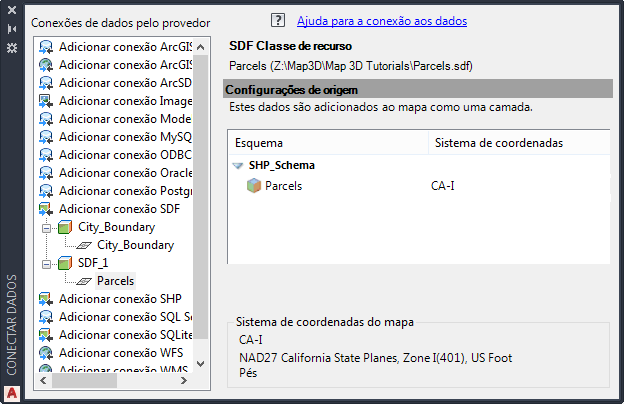
Na janela Conectar dados, conecte-se a um provedor de dados e, a seguir, selecione a classe de recurso que deseja.
Quando clicar em Adicionar ao mapa, uma camada denominada Lotes será exibida na lista do Gerenciador de exibição . Uma camada pode ser estilizada, salva, exibida ou oculta, independente das outras camadas em seu mapa.
- Salve o trabalho. Clique em

 Salvar.
Salvar.
Para prosseguir neste tutorial, vá ao Exercício 5: Adicionar uma imagem raster.